Comment prolonger gratuitement la limite de temps des réunions Zoom – TechCult
Divers / / September 14, 2023
Avez-vous déjà été au milieu d'un cours ou d'une réunion en ligne importante sur Zoom lorsque soudainement votre session s'est automatiquement terminée? Si oui, cela pourrait être dû au délai de 40 minutes imposé à la plateforme pour les utilisateurs gratuits. Manquer ainsi des leçons ou des discussions importantes est frustrant, n’est-ce pas? Heureusement, il existe désormais une solution qui peut vous aider. Dans cet article, nous allons vous montrer comment prolonger gratuitement la durée de la réunion Zoom en dépassant la limite de 40 minutes.

Table des matières
Comment prolonger gratuitement la limite de temps des réunions Zoom
Depuis que Zoom a supprimé ses appels de 40 minutes, les réunions doivent désormais être écourtées et reprogrammées avant ils ont atteint leur minuterie de 40 minutes, causant des désagréments à tout le monde, y compris aux bureaux hybrides, et écoles. Mais il n’y a pas lieu de s’inquiéter! Explorons en profondeur les solutions de contournement pour supprimer cette fonctionnalité et profiter facilement de longues réunions !
Réponse rapide
Vous trouverez ci-dessous les étapes rapides que vous pouvez suivre pour prolonger la limite de temps Zoom.
1. Ouvrez le Application de bureau Zoom et cliquez sur Calendrier.
2. Fixer une réunion date et l'heure.
3. Choisir Autres calendriers et cliquez sur Sauvegarder.
4. Copiez le lien de réunion et partagez-le avec participants.
5. Commencer la réunion et cliquez sur Quitter la réunion en atteignant la barre des 40 minutes.
6. Tous les participants doit quitter après l'hôte et rejoindre en cliquant sur le lien d'invitation pour réinitialiser la minuterie.
La limite de 40 minutes de Zoom est-elle supprimée ?
Non, la limite de temps de 40 minutes de Zoom n’est pas définitivement supprimée en toutes circonstances. Certaines exceptions en vertu desquelles cette restriction a été levée sont événements spéciaux comme Noël, Kwanzaa et le Nouvel An pour que les gens puissent passer du temps avec leur famille.
Auparavant, Zoom permettait aux utilisateurs gratuits d'organiser des réunions d'une durée maximale de 24 heures, mais cette politique a changé en juillet 2022. Désormais, toutes les réunions animées par les utilisateurs gratuits, quel que soit le nombre de participants, sont soumises à la même limite de temps de 40 minutes.
Lire aussi: Y a-t-il une limite de temps sur Google Meet ?
Comment puis-je modifier ma limite de temps de zoom ?
Si vous voulez savoir comment dépasser la limite de 40 minutes de Zoom, la première chose que vous pouvez faire est d'acheter leur plan d'abonnement pour Zoom Pro qui vous permet d'étendre la limite de temps à 30 heures pour un maximum de 100 personnes. Si vous ne prévoyez pas de souscrire à des abonnements premium, vous pouvez rejoindre la réunion avec le même lien plusieurs fois avant qu'elle ne se termine. Voyons comment procéder.
Note 1: Assurez-vous que vous êtes l'hôte de la réunion et que vous suivez ce processus.
Note 2: Cette approche n'est efficace que pour prolonger la limite de temps de réunion Zoom pour réunions programmées; pas pour les réunions Zoom soudaines.
1. Clique sur le Calendrier option disponible dans le Maison onglet du Application Zoom.
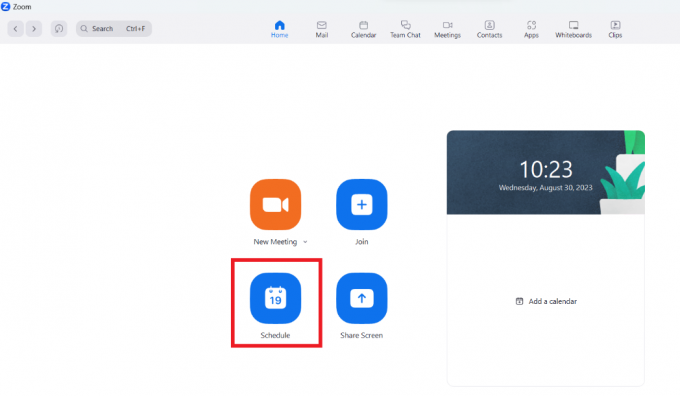
2. Met le date souhaitéeet le temps pour que la réunion commence et se termine généralement.
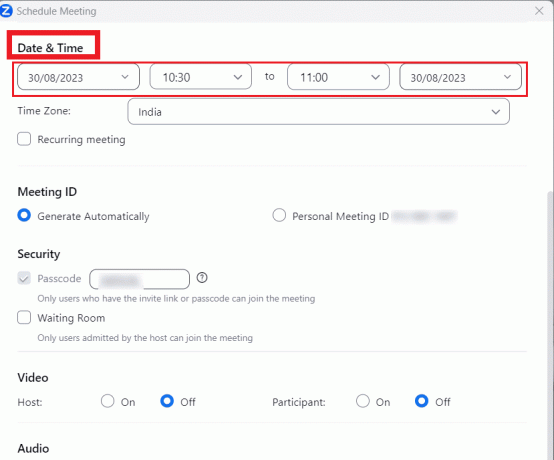
3. Sélectionnez le Autres calendriers bouton radio du Calendrier rubrique et cliquez sur Sauvegarder.
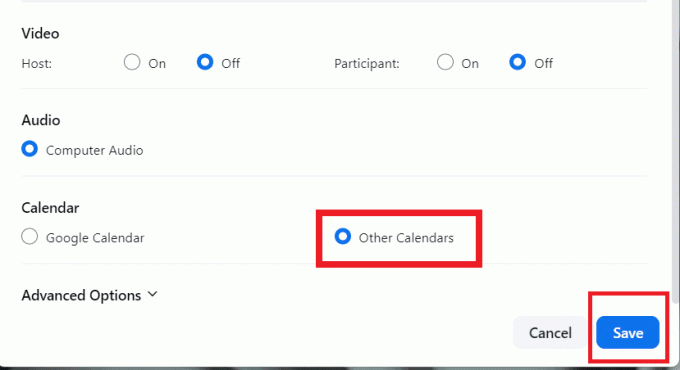
4. Après avoir enregistré la réunion, sélectionnez Copier dans le presse-papier et envoyer le lien de la réunion à autres participants.
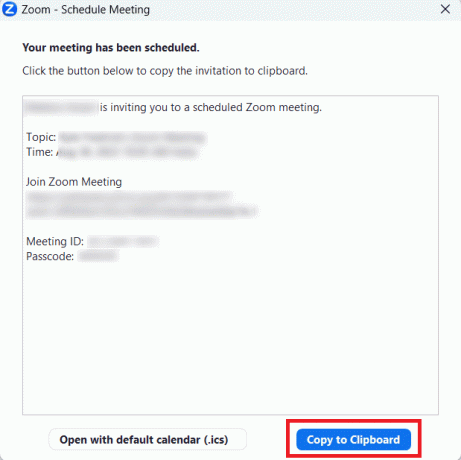
5. Démarrez votre réunion en cliquant sur Commencer. UN minuteur commencera à apparaître une fois que la réunion est sur le point d'atteindre 40 minutes.
6. Maintenant, cliquez sur Quitter la réunion depuis la fenêtre de réunion pour quitter la réunion en cours. Cela contribuera à prolonger la durée limite des réunions Zoom.

7. Après vous, l'hôte, restez, tout autres membres devrait également quitter le réunion programmée.
8. Maintenant, tout le monde devrait cliquer sur le lien d'invitation envoyé en premier lieu pour rejoindre à nouveau la réunion. L'agrandissement la minuterie sera réinitialisée à 40 minutes encore.
Ce faisant, vous pourriez tromper Zoom en lui faisant croire que vous participez à plusieurs brèves réunions plutôt qu’à une seule longue.
Lire aussi: Comment contourner la limite de connexion LinkedIn
Maintenant, tu sais peut-être comment prolonger gratuitement la limite de temps des réunions Zoom avec l'aide de ce tutoriel. Vous pouvez désormais profiter de réunions ininterrompues sans aucune restriction de temps grâce à cette technique. Nous espérons que ce guide a répondu à toutes vos questions. Si vous avez encore des questions ou des suggestions, veuillez les partager dans les commentaires ci-dessous. Faites-nous part de vos réflexions dans la section commentaires et restez à l’écoute pour des articles plus perspicaces !
Pete est rédacteur principal chez TechCult. Pete aime tout ce qui touche à la technologie et est également un passionné de bricolage dans l’âme. Il a une décennie d'expérience dans la rédaction de guides pratiques, de fonctionnalités et de technologies sur Internet.



